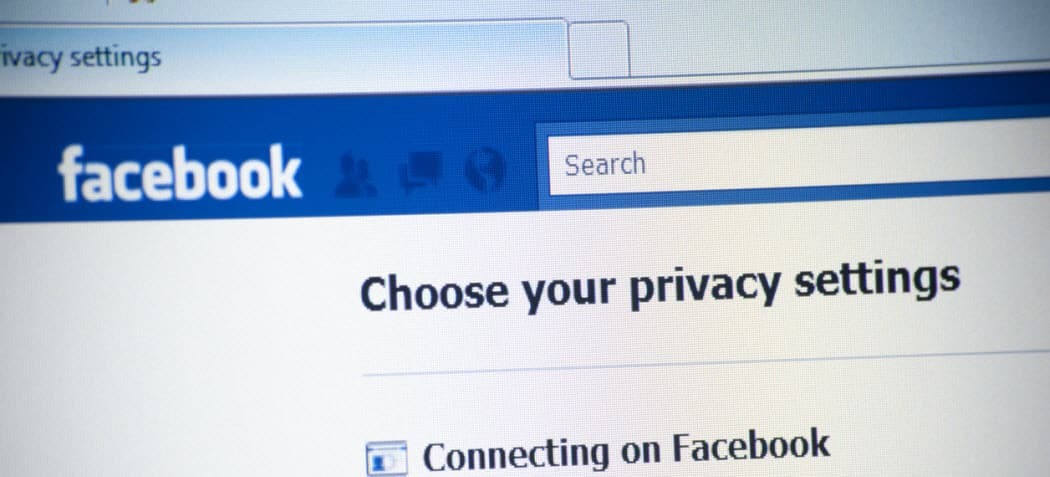Ako vytvoriť vlastné karty v aplikácii Microsoft Teams
Microsoft Tímy Spoločnosti Microsoft Hrdina / / August 10, 2021

Naposledy aktualizované dňa
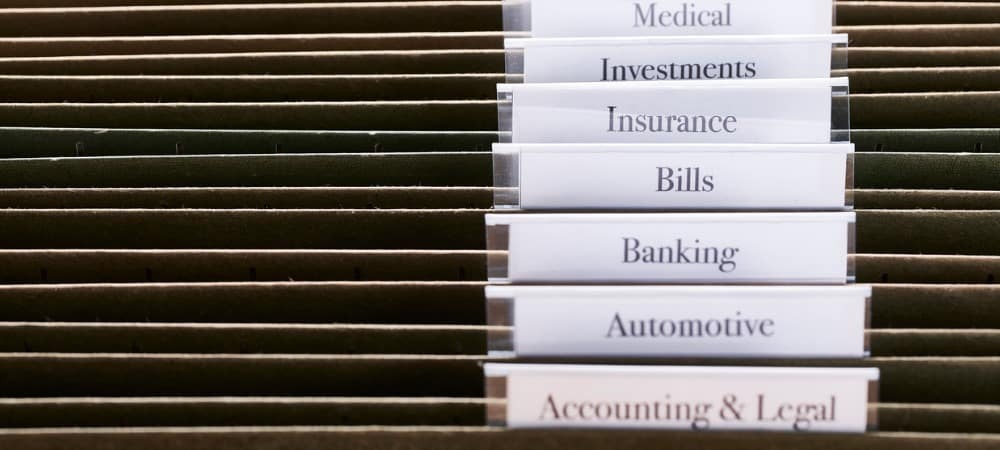
Môžete vytvoriť nové karty Microsoft Teams pre užitočné aplikácie, ktoré môže váš tím používať, alebo pre užitočné súbory, ku ktorým má mať prístup. Je to ľahké!
Ak vy a vaši spolupracovníci používate Microsoft Teams, potom viete, že má niekoľko skvelých funkcií. Môžeš naplánovať schôdze, vytvoriť nahrávky videohovorov, a oveľa viac.
Ďalšou skvelou výhodou používania Microsoft Teams je možnosť vytvárať karty v aplikácii. Karty môžu poskytovať rýchly a ľahký prístup k veciam, ako sú aplikácie a súbory. Potom kliknutím môže ktorýkoľvek člen tímu použiť tieto typy položiek. Tu je návod, ako nastaviť vlastné karty v Teams.
O kartách v aplikácii Microsoft Teams
Karty sú miesta v hornej časti hlavného okna, či už používate počítačovú alebo online aplikáciu. A Teams vás začne niekoľkými kartami, ako sú príspevky, súbory a wiki.
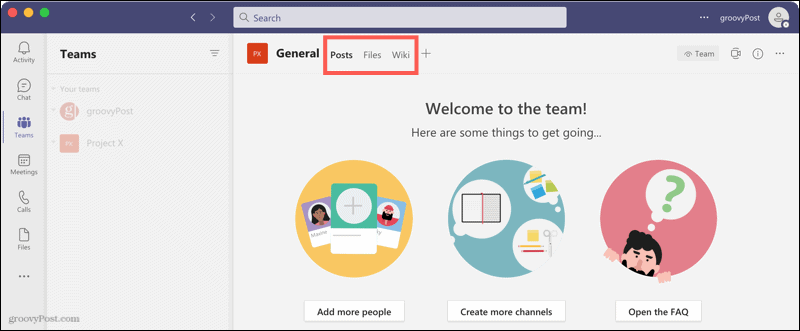
Ako karty v Teams môžete používať aplikácie alebo súbory. Aplikácie môžu zahŕňať služby ako Trello a Box, ale môžu zahŕňať aj správu dokumentov a tabuľu. Súbory sú tie, ktoré odosielate, či už obrázky alebo dokumenty, a súbory môžete ľahko prevádzať na karty.
Poznámka: Správcovia a majitelia tímov spoločnosti Microsoft môže obmedziť, kto má možnosť pridávať aplikácie a ktoré je možné pridávať.
Ako vytvoriť kartu aplikácie
Môžete pridať kartu na plochu alebo online verzia aplikácie Microsoft Teams. Začnite tým, že prejdete na kanál alebo chat, kde chcete kartu, a potom postupujte nasledovne.
- Kliknite na znamienko plus na pravej strane panela s kartami.

- Vyberte alebo vyhľadajte aplikáciu, ktorú chcete pridať.
- Ak aplikácia ešte nie je nainštalovaná, kliknite na Pridať a dokončite postup podľa nasledujúcich pokynov. Ak je aplikácia už nainštalovaná, môžete urobiť ďalší krok. Ak ste si napríklad nainštalovali Trello, môžete vybrať dosku pre danú kartu.
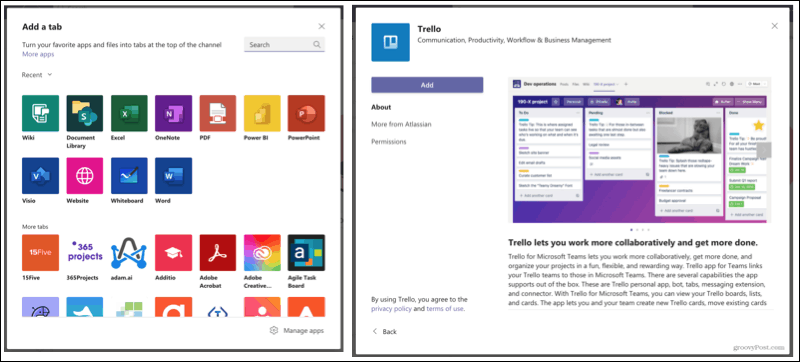
Keď máte kartu aplikácie, kliknutím na ňu sa dostanete. Ak chcete kartu premenovať alebo odstrániť, kliknite na šípku na karte a vyberte svoju akciu.
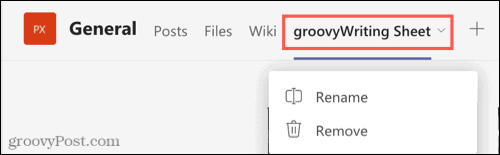
Ako vytvoriť kartu súboru
Použitie súboru ako karty je užitočné pri veciach, ako sú pokyny, pokyny alebo referencie. Dokument o zásadách vašej spoločnosti môžete napríklad použiť ako kartu pre rýchly prístup členov tímu.
- Prejdite na kanál, kde chcete súbor ako kartu, a kliknite na existujúci Súbory tab.
- Kliknite Zobraziť akcie (tri bodky) pre súbor.
- Vyberte Nastaviť ako záložku.
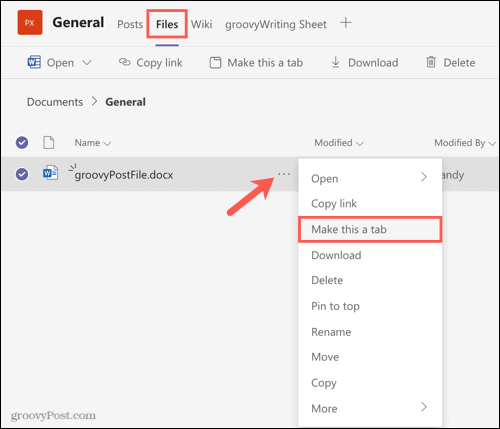
Váš súbor sa potom presunie na vlastnú kartu v hornej časti s názvom súboru ako názov karty. Súbor tiež zostane na karte Súbory.
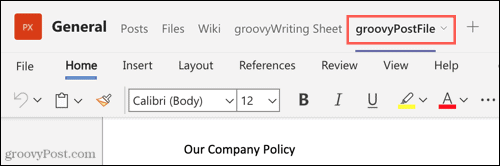
Rovnako ako na kartách aplikácií, môžete kartu premenovať alebo odstrániť kliknutím na šípku karty.
Využite karty v tímoch
Karty v aplikácii Microsoft Teams sú užitočné nástroje, ktoré môžu poskytnúť ľahký prístup k aplikáciám a súborom pre celý váš tím. Vytvorenie vlastnej karty v Teams trvá iba niekoľko minút, využijete teda túto funkciu?
Ak chcete vedieť viac, prečítajte si, ako na to sťahujte a zdieľajte svoje nahrávky alebo v aplikácii Teams nastavte správu mimo kancelárie.
Ako vymazať vyrovnávaciu pamäť, súbory cookie a históriu prehliadania v prehliadači Google Chrome
Chrome robí vynikajúcu prácu pri ukladaní vašej histórie prehliadania, vyrovnávacej pamäte a súborov cookie na optimalizáciu výkonu vášho prehliadača online. Jej ako ...
Zhoda cien v obchode: Ako získať online ceny pri nákupe v obchode
Nákup v obchode neznamená, že budete musieť zaplatiť vyššie ceny. Vďaka zárukám porovnania cien môžete pri nákupe v ...
Ako darovať predplatné Disney Plus pomocou digitálnej darčekovej karty
Ak vás Disney Plus baví a chcete sa oň podeliť s ostatnými, tu je návod, ako si kúpiť predplatné Disney+ na ...
Váš sprievodca zdieľaním dokumentov v Dokumentoch, Tabuľkách a Prezentáciách Google
Môžete jednoducho spolupracovať s webovými aplikáciami Google. Tu je váš sprievodca zdieľaním v Dokumentoch, Tabuľkách a Prezentáciách Google s povoleniami ...